
Der
php-Editor Strawberry bietet Ihnen eine Anleitung zu den WLAN-Verbindungseinstellungen für den HP 1005-Drucker. In diesem Artikel stellen wir kurz und anschaulich die Methode zur Verbindung des HP 1005-Druckers mit WLAN vor, damit Sie den Drucker problemlos mit dem drahtlosen Netzwerk verbinden können. Es sind keine langwierigen Schritte und komplizierten Vorgänge erforderlich. Befolgen Sie einfach die von uns bereitgestellten Schritte, um die drahtlose Verbindung des Druckers herzustellen und Druckaufgaben bequem und schnell auszuführen. Egal, ob Sie Anfänger oder erfahrener Benutzer sind, unser Leitfaden erleichtert Ihnen die Einrichtung der drahtlosen Verbindung Ihres Druckers. Finden wir es gemeinsam heraus!
Wenn Sie nicht wissen, wie Sie den HP 1005-Drucker an WLAN anschließen, machen Sie sich bitte keine Sorgen. Lesen Sie einfach das Produkthandbuch und Sie werden wissen, dass es sich beim HP 1005-Drucker um einen USB-Drucker handelt Port-Drucker und unterstützt keine Verbindung zu kabelgebundenen Netzwerken und WLAN.


Der HP 1005w, der drahtlose WLAN-Netzwerkverbindungen unterstützt, kann sich auch für den kabellosen Drei-in-Eins-Laserdrucker HP 1005w entscheiden.
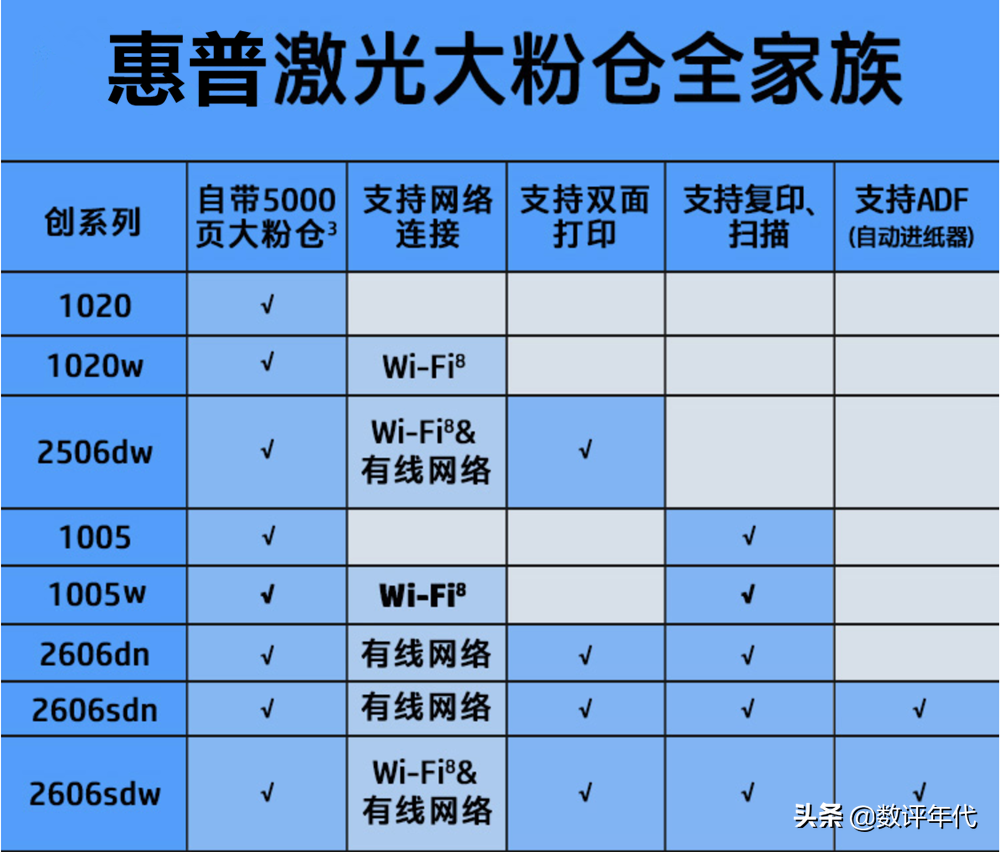
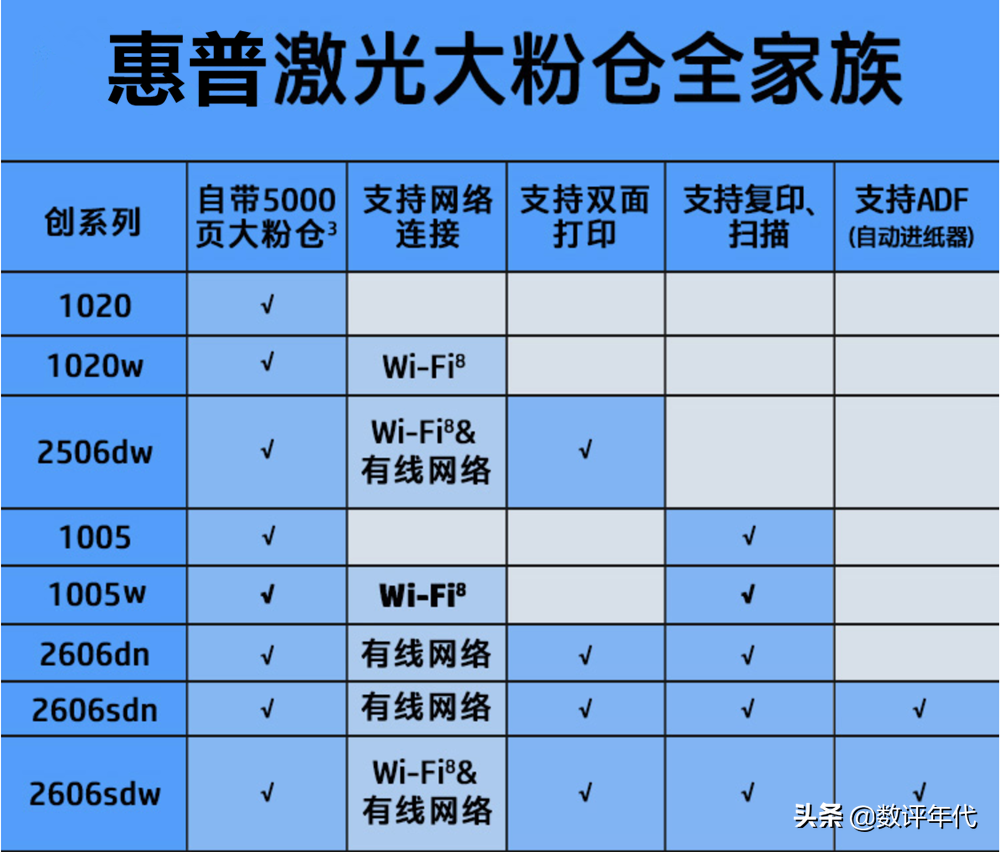
Aus der Liste der HP-Laserdrucker geht hervor, dass der HP 1005-Drucker keine kabelgebundenen Netzwerke und drahtlosen WIFI-Netzwerke unterstützt. Der HP 1005w unterstützt jedoch perfekt die WLAN-Netzwerkverbindung.


Schauen wir uns an, wie Sie den HP 1005W-Drucker mit WLAN verbinden.
Schritt eins: Schließen Sie den Drucker über das Datenkabel an. Geben Sie in die Adressleiste des Computers die IP ein, um sicherzustellen, dass Sie Ihr eigenes Drucker-Backend über die IP öffnen können.
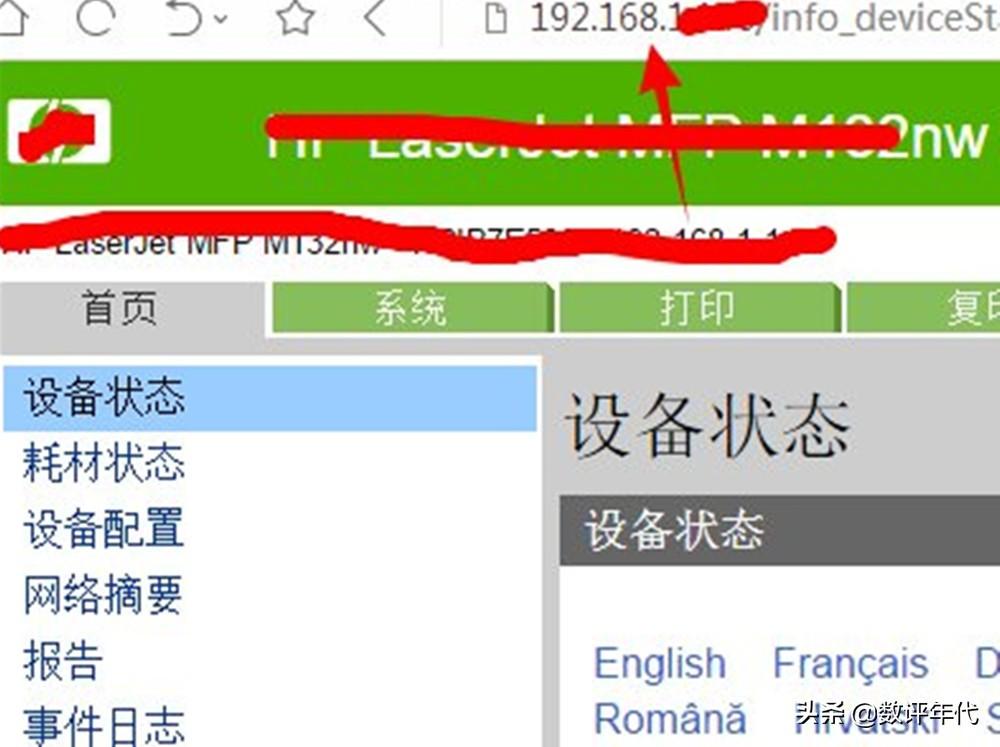
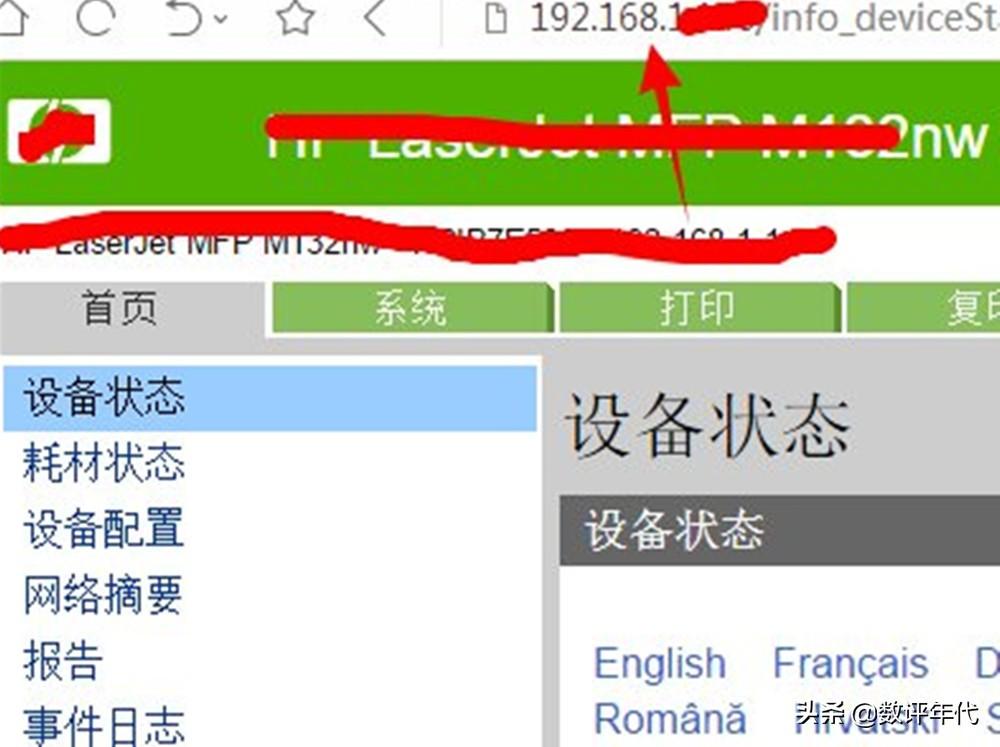
Schritt 2: Klicken Sie im Menü auf [Netzwerk], klicken Sie weiter auf [Wireless-Konfiguration] und klicken Sie im rechten Status auf [Einschalten].
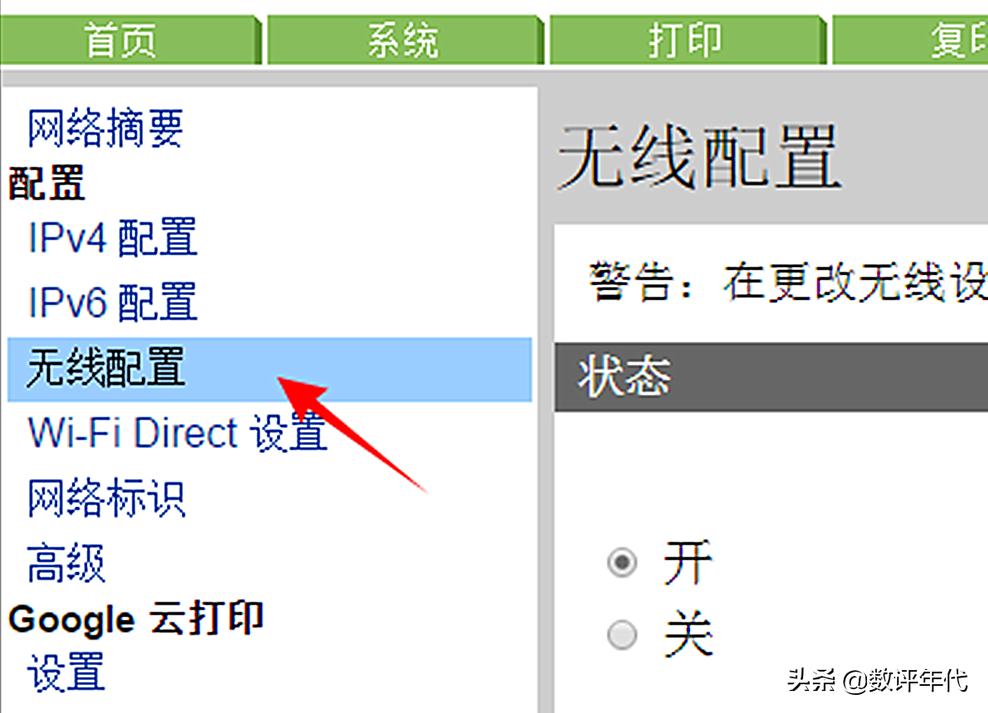
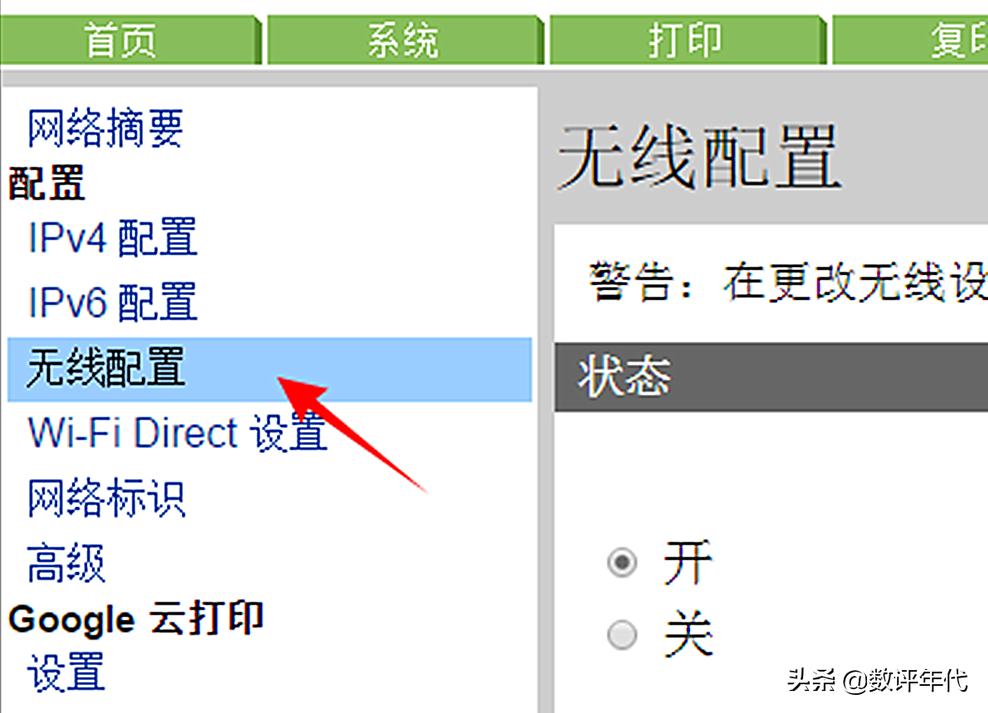
Schritt 3: Wählen Sie Ihr eigenes WLAN-Signal im Popup-Signal des drahtlosen Netzwerks aus und klicken Sie, um es auszuwählen.
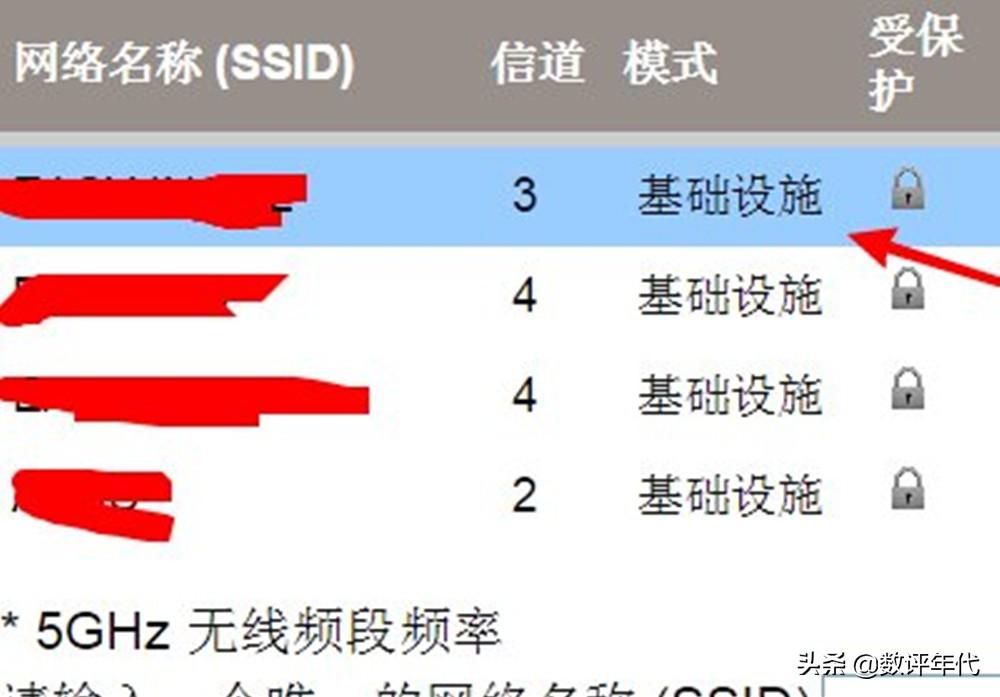
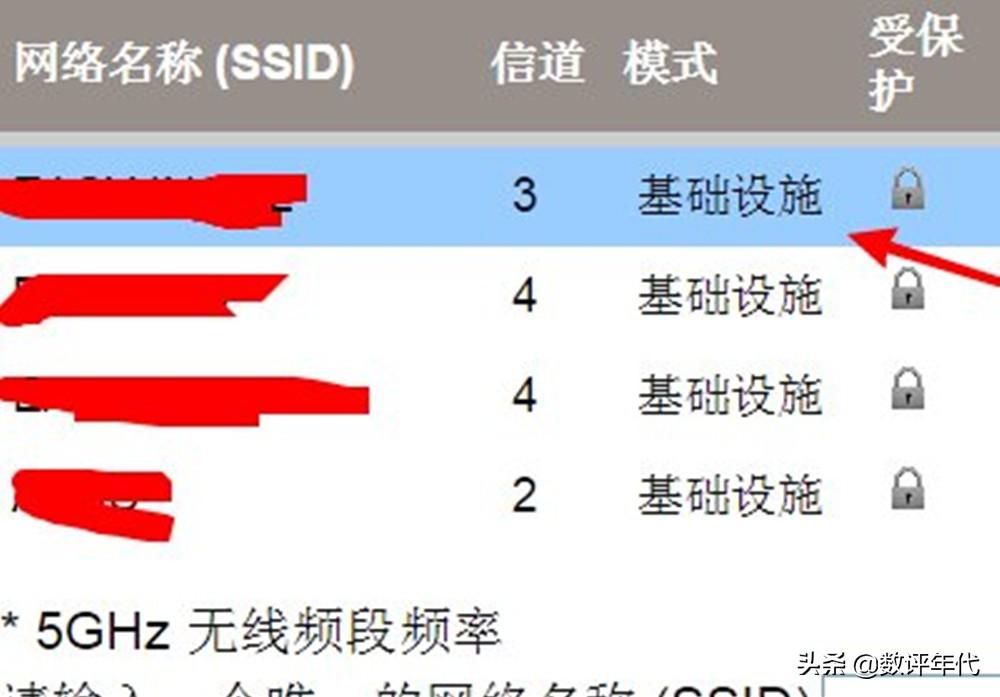
Schritt 4: Geben Sie nach Auswahl des Signals das WLAN-Passwort in das Popup-Dialogfeld ein und klicken Sie auf [Übernehmen].
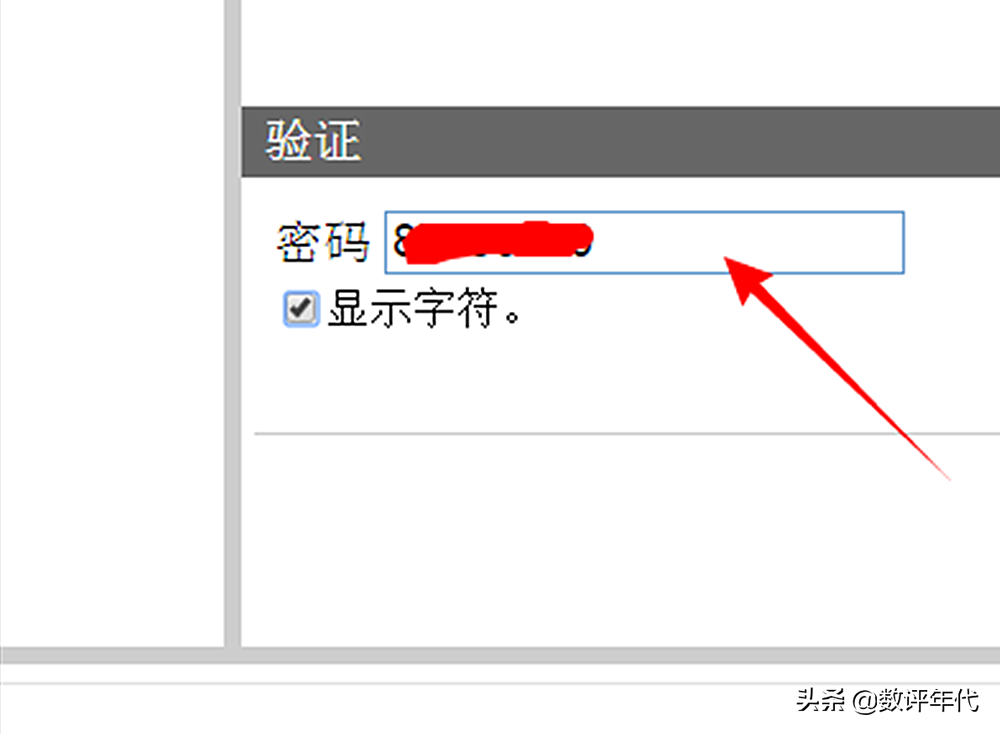
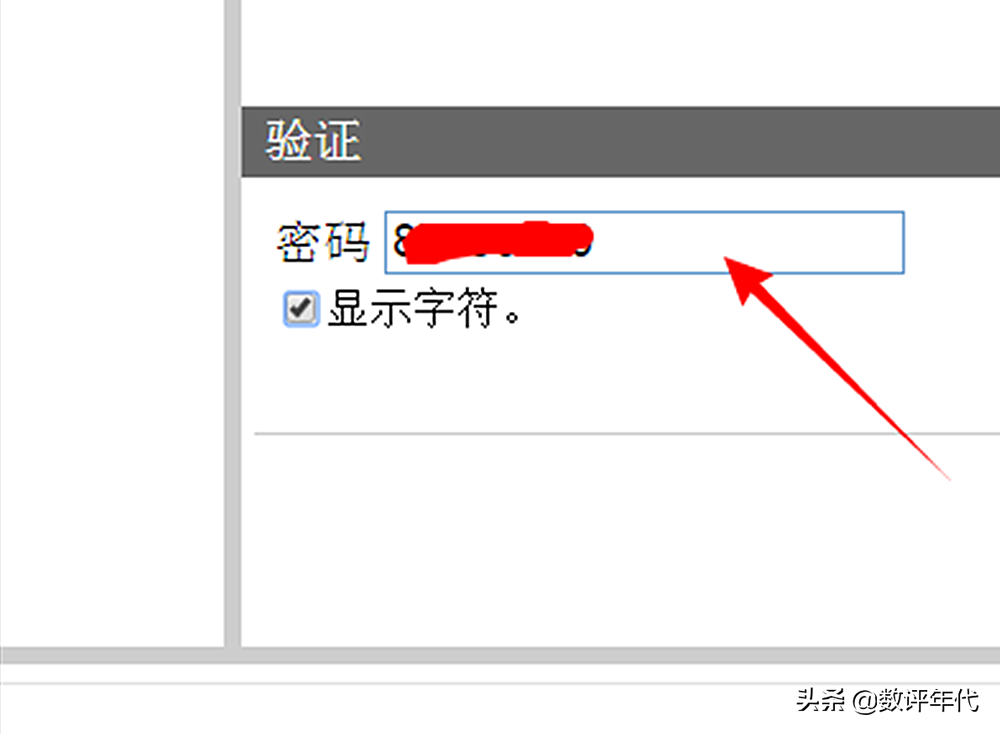
Zu diesem Zeitpunkt ist der HP 1005w mit dem WLAN verbunden. Ziehen Sie das Datenkabel ab und Sie können das drahtlose Drucken testen.
OK, das ist alles, was ich heute gesagt habe. Ich hoffe, dass es für Sie hilfreich ist. Nachdem ich den Artikel „WLAN-Verbindungseinstellungen für HP 1005-Drucker: So stellen Sie eine WLAN-Verbindung für HP 1005-Drucker her“ gelesen habe, fühle ich mich gut. Bitte gebt mir etwas Hilfe! Wenn Sie schlechte Laune haben, empfiehlt es sich, diese Website zu besuchen, um mehr Wissen zu erfahren!
Das obige ist der detaillierte Inhalt vonEinstellungen für die drahtlose Verbindung des HP1005-Druckers „Sofort verstehen: So verbinden Sie den HP 1005-Drucker mit WLAN'. Für weitere Informationen folgen Sie bitte anderen verwandten Artikeln auf der PHP chinesischen Website!




